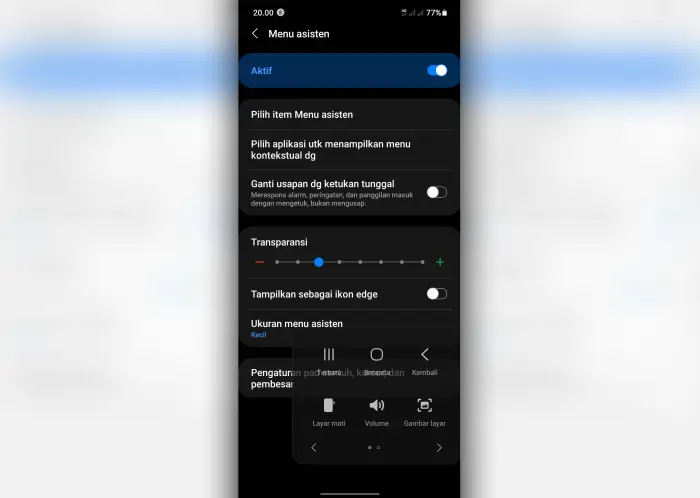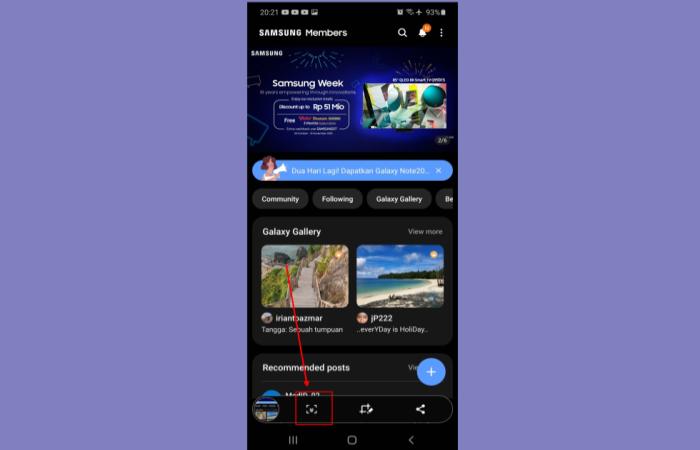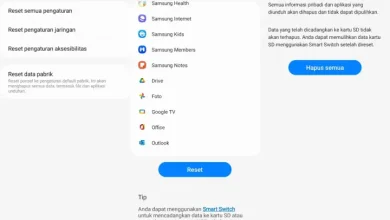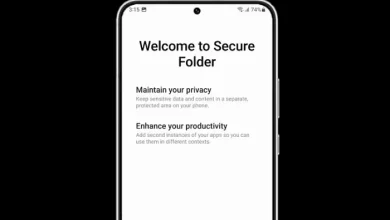3 Cara Screenshot Hp Samsung A12 Tanpa Tombol dan Aplikasi
Bagaimana cara screenshot di Hp Samsung A12 tanpa tombol dan aplikasi? kamu bisa dengan mudah melakukannya, karena ponsel ini telah tersedia tiga fitur screenshot bawaan dengan menggunakan gesture, kombinasi tombol dan menu asisten.
Untuk urusan memotret Samsung A12 sudah bisa diandalkan. Pada bagian belakang tersemat empat lensa yang disusun secara vertikal. Lensa utama 48MP, 5MP ultrawide, 2MP macro dan lensa 2MP buat depth sensor. Samsung juga menempatkan kamera selfie beresolusi 8MP yang didukung dengan beragam fitur.
Ponsel ini memiliki desain layar dengan ukuran 6.5 inci dan resolusi HD+ 720 x 1600 sama dengan punya Galaxy M12 yang diluncurkan baru-baru ini. Bedanya, smartphone ini masih menggunakan teknologi panel PLS IPS dengan rasio layar sinematik 20:9.
Perangkat Samsung ini memiliki tampilan layar yang terang dan tajam. Selain itu, ada tiga metode mudah mengambil screenshot dan kamu dapat menggunakan cara yang kamu sukai.
Kalian dapat mengikuti ketiga cara screenshot Hp Samsung A12 tanpa menggunakan tombol tersebut di bawah ini.
Cara Screenshot Tanpa Tombol Samsung A12
Samsung A12 kamu dapat dikonfigurasi untuk menampilkan menu Asisten berbentuk tombol bulat yang tampil di kanan bawah layar. Saat diketuk, tombol ini akan terlihat panel berisi shortcut untuk mengambil screenshot dan screen recording.
- Pergi ke Pengaturan lalu gulir halaman dan klik Aksesibilitas.
- Pilih Interaksi dan Kecekatan kemudian aktifkan Menu Asisten.
- Menu asisten akan tampil melayang di layar Samsung kamu dan siap untuk membuat tangkapan layar.
- Buka Assistant Menu dan pilih Screenshot atau Gambar Layar.
Cara Screenshot Panjang HP Samsung A12
Pengguna bisa menggunakan cara Screenshot panjang untuk memotret artikel di halaman web supaya lebih mudah disimpan atau share ke media sosial.
- Buka menu Pengaturan » Fitur Lanjutan » Gambar Layar.
- Silahkan geser toggle Bilah alat gambar layar untuk mengaktifkanya.
- Buka aplikasi mau kamu screenshot panjang, contohnya Whatsapp yang menampilkan seluruh percakapan dengan seseorang.
- Silahkan lakukan screenshot dengan menggunakan cara apapun pada Samsung A12 kamu.
- Jika sudah muncul bilah alat, ketuk Scroll Capture (ikon panah ke bawah) untuk mengulir halaman.
Cara SS Dengan Tombol Fisik Galaxy A12
Cara ini umumnya disukai oleh beberapa pengguna Samsung yang tidak terlalu menyukai jika melakukannya dengan gestur, palm swipe atau menu asisten. Pastikan sesuai petunjuk, supaya berhasil cara screenshot menggunakan tombol Hp.
- Tentukan halaman atau area yang ingin kamu screenshot.
- Kemudian pencet dua tombol Power dan Volume Bawah bersama-sama.
- Berikutnya kamu akan melihat gambar screenshot dan opsi Share.
Apabila fitur screenshot tersebut tidak ada, Silakan coba lakukan pembaruan perangkat lunak pada pada Samsung Galaxy A12.
Cara SS Galaxy A12 Dengan Smart Select
Metode ketiga ini sangat berguna untuk menangkap informasi yang ada di layar, menggunakan fitur Smart Select yang ada di Edge Panel. Smart select adalah salah satu opsi yang ada di panel Edge, yang bisa kita gunakan untuk mengambil screenshot dengan beberapa bentuk seperti Oval, Retangle dan lain sebagainya.
Berikut ini langkah-langkah mengaktifkan dan menggunakan Smart Select untuk mengambil SS layar Hp Samsung A12..
- Silahkan masuk ke Settings > Display > Edge panel dan aktifkan.
- Setelah itu masuk ke pengaturan Edge panel lalu pilih Panel.
- Selanjutnya geset ke kanan dan pilih opsi Smart Select.
- Kemudian buka halaman yang ingin kamu ambil gambarnya.
- Buka Edge Panel dengan mengusap dari sisi layar.
- Pilih bentuk screenshot yang kamu inginkan ada persegi panjang, oval, atau memilih Animation jika ingin membuat gambar GIF.
- Kamu bisa mengubah ukuran atau reposisi bingkai dan tekan Done.
- Selanjutnya akan muncul toolbar di bagian bawah dengan opsi untuk menggambar, berbagi dan menyimpan.
Kesimpulan
Jadi seperti itulah Cara screenshot Hp Samsung Galaxy A12 dengan mudah tanpa tombol dan menggunakan salah satu aplikasi dari Play Store.
Untuk informasi menarik lainnya kamu bisa lihat juga cara mengambil tangkapan layar Samsung A22 5G yang sudah di bahas pada tutorial sebelumnya yang mungkin akan sangat berguna bagi pengguna Samsung. Namun apabila mempunyai cara lain yang lebih mudah maka dapat menuliskannya pada kolom komentar di bawah ini.